Bädda in undersökningen på en webbsida
Du kan bädda in undersökningen på en webbsida genom att klistra in undersökningens inbäddningskod i webbplatsens källkod. Du kan välja ett av följande inbäddningsformat för undersökningen:
Infogat: visar undersökningarna statiskt på webbsidan.
Popup-fönster: visar en undersökning i ett popup-fönster utifrån den svarandes åtgärd.
Knapp: visar undersökningen när en knapp är markerad. Som standard är knappens namn Ge feedback.
Kommentar
När du bäddar in en undersökning på en webbsida ska du se till att inställningen Endast personer i min organisation kan svara är inaktiverad i inställningarna för undersökningsdistribution.
Om du har skapat variabler kommer de att användas för att samla in information om din svarande och det sammanhang i vilket svaret angavs och lagra data i undersökningssvaret. Du kan också skapa nya variabler om du behöver. Om lämpliga värden inte skickas till variabler i inbäddningskoden används standardvärdena.
Värdena för variabler i ett svar visas på fliken anpassa data i ett undersökningssvar.
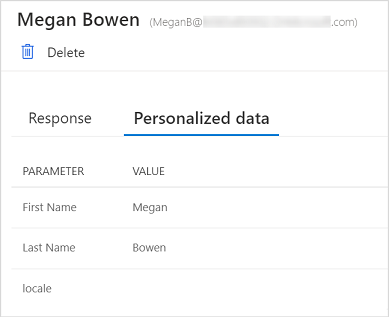
Så här bäddar du in undersökningen
Öppna den undersökning du vill bädda in och gå till fliken Skicka.
Välj bädda in.
Under Välj ett inbäddat format väljer du ett av följande alternativ:
Infogad
Popup-fönster
Knapp
Alternativt kan du under Lägg till variabler välja ny variabel för att skapa en ny variabel.
Inbäddningskoden genereras i enlighet med de alternativ du valt.
Välj kopiera och klistra sedan in inbäddningskoden på en webbsida för att bädda in undersökningen. Du måste sedan uppdatera webbsidans källkod för att återge undersökningen på webbsidan. Mer information om hur du uppdaterar källkoden finns i uppdatera källkoden för en webbsida.
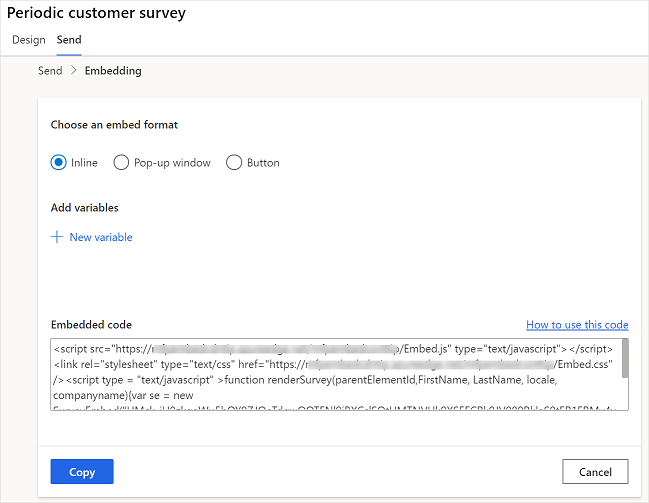
Uppdatera källkoden för en webbsida
När inbäddningskoden har genererats måste du lägga till den i webbplatsens källkod och skapa en metod som anropar funktionen renderSurvey för att återge undersökningen på webbsidan. Du måste se till att värdena i funktionen renderSurvey skickas i samma ordning som de undersökningsvariabler som definieras i renderSurvey-funktionen i inbäddningskoden.
För en infogad undersökning måste en överordnad div behållare med ID:t surveyDiv definieras för att undersökningen ska visas. Minsta bredd och höjd för den överordnade div-behållaren måste vara 350 pixlar reflektive 480 pixlar.
Scenario när du bäddar in en infogad undersökning
Anta att du har skapat en undersökning med två extra undersökningsvariabler (e-post och PageTitle). Du vill bädda in undersökningen som i sin egen text på din webbsida och läsa in enkäten så fort sidan öppnas. Inbäddningskoden genereras enligt följande:
<script src="https://www.contoso.com/Embed.js" type="text/javascript"></script><link rel="stylesheet" type="text/css" href="https://www.contoso.com/Embed.css" />
<script type = "text/javascript" >function renderSurvey(parentElementId, FirstName, LastName, Email, PageTitle)
{var se = new SurveyEmbed("JtSG9ha000000000020pTSB1AovM_5u8bQH1UQjlNQjZRWV0000000000","https://www.contoso.com/");
var context = {"FirstName": FirstName,"LastName": LastName,"Email": Email,"PageTitle": PageTitle,};
se.renderInline(parentElementId, context);}</script>
I tidigare inbäddningskod innehåller funktionen renderSurvey parametern parentElementId förutom de valda undersökningsvariabler. Parametern parentElementId får div behållar-ID när den anropas.
Du måste skapa en div-behållare med ID:t surveyDiv på webbsidan där du vill visa undersökningen. Den här div-behållaren visar undersökningarna statiskt i ett angivet område på webbsidan. Eftersom du vill läsa in undersökningen när sidan öppnas skapar du en metod enligt följande:
<script>
window.addEventListener('load', function () {
renderSurvey("surveyDiv", "Bert", "Hair", "bert.hair@contoso.com", "Product Overview");
}, false);
</script>
Med föregående metod anropas renderSurvey-funktionen och värdena överförs enligt motsvarande värden. Med den här metoden skickas den statiska användarinformationen, men du kan ange en funktion som hämtar den inloggade användarens information.
Kommentar
Ovanstående kodfragment utgör ett exempel. Du måste generera den verkliga inbäddningskoden från Customer Voice och skapa metoder enligt dina behov.
Se även
Arbeta med inställningar för enkätdistribution
Skicka en undersökning med hjälp av det inbyggda e-postverktyget
Skicka en undersökning via Power Automate
Skicka en undersökningslänk till andra
Skicka en undersökning via QR-kod
Feedback
Kommer snart: Under hela 2024 kommer vi att fasa ut GitHub-problem som feedbackmekanism för innehåll och ersätta det med ett nytt feedbacksystem. Mer information finns i: https://aka.ms/ContentUserFeedback.
Skicka och visa feedback för